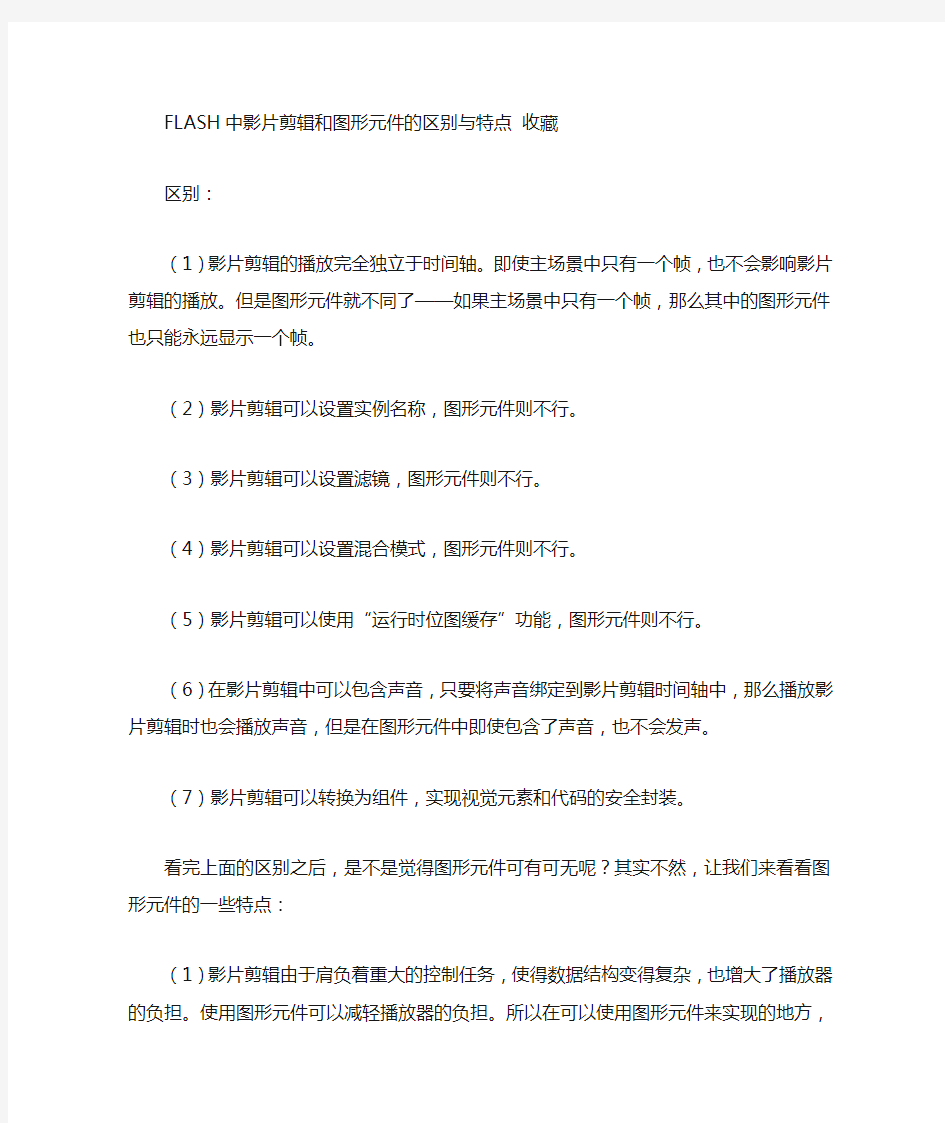
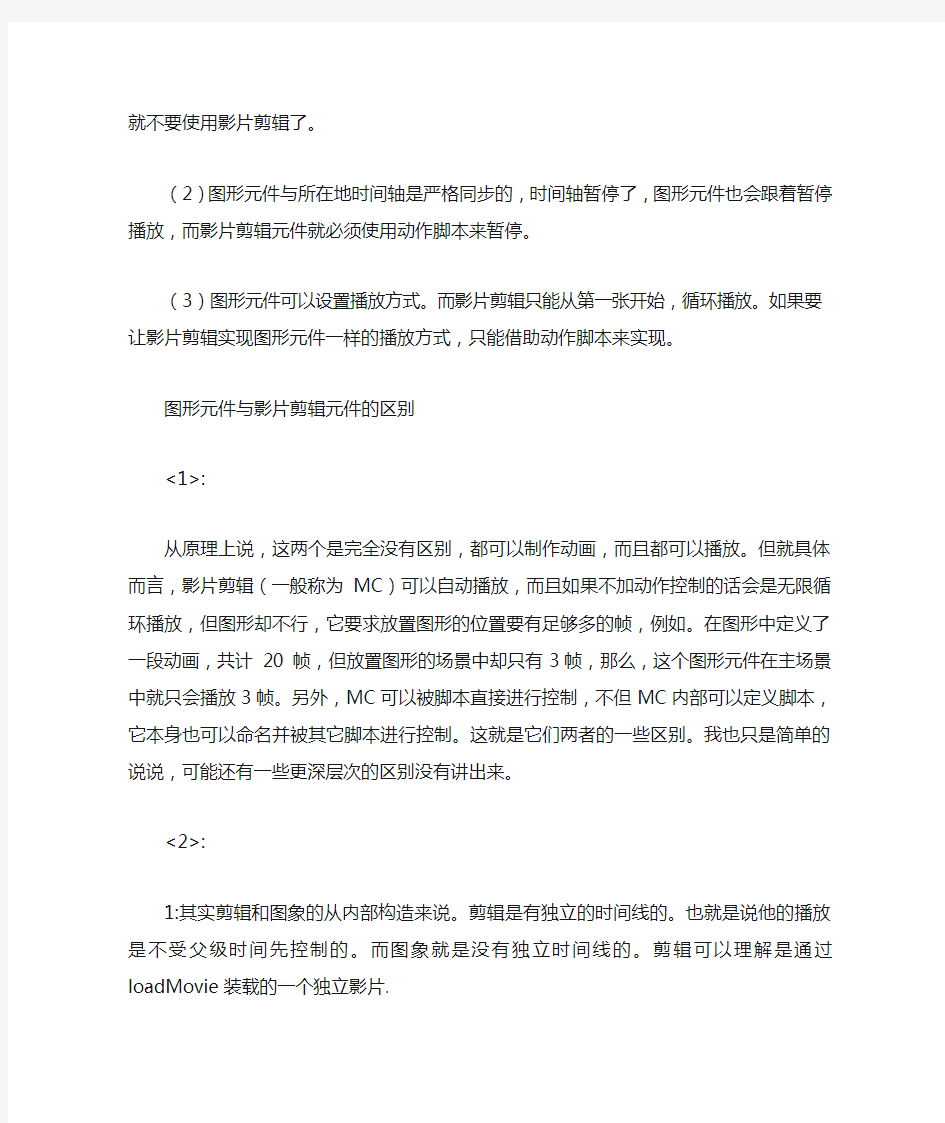
FLASH中影片剪辑和图形元件的区别与特点收藏
区别:
(1)影片剪辑的播放完全独立于时间轴。即使主场景中只有一个帧,也不会影响影片剪辑的播放。但是图形元件就不同了——如果主场景中只有一个帧,那么其中的图形元件也只能永远显示一个帧。
(2)影片剪辑可以设置实例名称,图形元件则不行。
(3)影片剪辑可以设置滤镜,图形元件则不行。
(4)影片剪辑可以设置混合模式,图形元件则不行。
(5)影片剪辑可以使用“运行时位图缓存”功能,图形元件则不行。(6)在影片剪辑中可以包含声音,只要将声音绑定到影片剪辑时间轴中,那么播放影片剪辑时也会播放声音,但是在图形元件中即使包含了声音,也不会发声。
(7)影片剪辑可以转换为组件,实现视觉元素和代码的安全封装。
看完上面的区别之后,是不是觉得图形元件可有可无呢?其实不然,让我们来看看图形元件的一些特点:
(1)影片剪辑由于肩负着重大的控制任务,使得数据结构变得复杂,也增大了播放器的负担。使用图形元件可以减轻播放器的负担。所以在可以使用图形元件来实现的地方,就不要使用影片剪辑了。
(2)图形元件与所在地时间轴是严格同步的,时间轴暂停了,图形元件也会跟着暂停播放,而影片剪辑元件就必须使用动作脚本来暂停。
(3)图形元件可以设置播放方式。而影片剪辑只能从第一张开始,循环播放。如果要让影片剪辑实现图形元件一样的播放方式,只能借助动作脚本来实现。
图形元件与影片剪辑元件的区别
<1>:
从原理上说,这两个是完全没有区别,都可以制作动画,而且都可以播放。但就具体而言,影片剪辑(一般称为 MC)可以自动播放,而且如果不加动作控制的话会是无限循环播放,但图形却不行,它要求放置图形的位置要有足够多的帧,例如。在图形中定义了一段动画,共计 20 帧,但放置图形的场景中却只有3帧,那么,这个图形元件在主场景中就只会播放3帧。另外,MC可以被脚本直接进行控制,不但MC内部可以定义脚本,它本身也可以命名并被其它脚本进行控制。这就是它们两者的一些区别。我也只是简单的说说,可能还有一些更深层次的区别没有讲出来。
<2>:
1:其实剪辑和图象的从内部构造来说。剪辑是有独立的时间线的。也
就是说他的播放是不受父级时间先控制的。而图象就是没有独立时间线的。剪辑可以理解是通过loadMovie装载的一个独立影片.
2:在影片剪辑里做一个动画片段,放到场景里,只要1桢就可以播放而在图形里做好的片段,放进场景则需要和图形里的动画一样的桢数
3:在这里我看到了一些家伙对这2个的错误理解!
影片剪辑是代替不了图形元件的,做动画根本就不用影片剪辑的,缺点太多了,而它的优点对于做动画(不要求编程)的时候是没有用的,还有就是,图形元件可以设置显示第几帧,比如说:你做了个手的图形元件,并且在里面有很多帧,每帧是不同的手的形状,如果是图形元件就可以设置显示那一帧,但是影片剪辑是没这个功能的,还有你的作品如果要装成电视上看的,放再AE等后期处理元件处理要输出PNG序列图的时候,是输出不了的,只会是影片剪辑开始的那个画面....
还有在做动画的时候,影是不能随时浏览效果的,因为准确的说,它其实是动画片里的小动画片,在F8面多了很多特效,大家可以灵活运用,我建议调好效果以后再把它添加为图形元件。
<3>:
图形元件中的动画在主场景中拖动时间轴是可以预览的,MC不可!MC中加as可生效,图形中不可!
MC中可加音效!
<4>:
图形转换成图符后,在Flash动画中就算反复使用其容量也不会增大,那是因为flash是基于矢量的程序。位图的容量极大,而矢量图是由一个俱的计算式组成,因此所占的容量要小的多。而且如果要进行补间,也必须把图形转换成图符,
在flash动画中最重要的补间功能,就要把图形转换成图符。
影片片段元件,它用于创建可独立于主影像时间轴播放的可得复使用的动画片段。
图形元件是基础,影片元件和按扭元件乃至整个动画都是以它为基础做出来的。把Flash动画说成“元件的美学”一点都
不夸张。因为用Flash制作的动画质量好坏直接与“能否很好地运用元件有关”。你多做工几个动画就知道了,从简单的开始。下面的压缩包里有:风车、弹球、跑出去的汽车这几个动画,从新做一遍,把握好动画的时间,好好感受一
下就明白了
<5>:
图形和影片剪辑的关系大概像声音流和事件声音的关系.然后,图形是在导出前算好属性值的,而影片剪辑则在播放时才计算
的,所以图形的输出速度比较慢.
<6>:影片剪辑元件,按钮元件,图形元件
1. 特点
元件是指在flash中创建且保存在库中的图形,按钮或影片剪辑,可
以自始至终在影片或其他影片中重复使用,是flash动画中最基本的元素;
影片剪辑元件——可以理解为电影中的小电影,可以完全独立于主场景时间轴并且可以重复播放.
按钮元件——实际上是一个只有4帧的影片剪辑,但它的时间轴不能播放,只是根据鼠标指针的动作做出简单的响应,并转到相应的帧.通过
给舞台上的按钮实例添加动作语句而实现flash影片强大的交互性. 图形元件——是可以重复使用的静态图像,或连接到主影片时间轴上的可重复播放的动画片段.图形元件与影片的时间轴同步运行.
2. 相同点:
几种元件的相同点是都可以重复使用,且当需要对重复使用的元素进行修改时,只需编辑元件,而不必对所有该元件的实例一一进行修
改,flash会根据修改的内容对所有该元件的实例进行更新.
3. 区别及应用中需注意的问题:
1)影片剪辑元件,按钮元件和图形元件最主要的差别在于,影片剪辑元件和按钮元件的实例上都可以加入动作语句,图形元件的实例上则不能;
影片剪辑里的关键帧上可以加入动作语句,按钮元件和图形元件则不能.
2)影片剪辑元件和按钮元件中都可以加入声音,图形元件则不能.
3)影片剪辑元件的播放不受场景时间线长度的制约,它有元件自身独
立的时间线;按钮元件独特的4帧时间线并不自动播放,而只是响应鼠
标事件;图形元件的播放完全受制于场景时间线;
4)影片剪辑元件在场景中敲回车测试时看不到实际播放效果,只能在各自的编辑环境中观看效果,而图形元件在场景中即可适时观看,可以
实现所见即所得的效果.
5)三种元件在舞台上的实例都可以在属性面板中相互改变其行为,也可以相互交换实例.
6)影片剪辑中可以勘套另一个影片剪辑,图形元件中也可以勘套另一个图形元件,但是按钮元件中不能勘套另一个按钮元件;三种元件可以相互勘套 Flash作品的播放保护.
第五讲元件和实例打印本页 随着动画复杂度的提高,必然会出现两种情况:首先是有些元素会重复使用;其次是有些对象会要求有特殊的同步行为和交互行为。这时,就需要用到Flash中的元件,并通过元件来创建实例。 5.1 元件与实例 学习目标 本节学习的概念比较多。"元件"(symbol),又称符号,是一种比较独特的、可重复使用的对象。以元件为样本,创建出来的对象叫做"实例"。元件的引入使得动画的制作更为简单,动画文档的大小明显减小,播放速度也显著提高。而库面板则是管理元件的主要工具,每个动画文档都有自己库,存放着各自的元件,就像每个工厂将材料存放在自己的仓库中一样。 5.1.1 元件的分类 在Flash中,元件包括图形、按钮、影片剪辑三类。每个元件都有一个唯一的时间轴和舞台。创建元件时要选择元件类型,这取决于元件在文档中的工作方式。三类元件的介绍如下: 1. 图形元件 可用于静态图像,并可用来创建连接到主时间轴的可重用动画片段。图形元件与主时间轴同步运行。交互式控件和声音在图形元件的动画序列中不起作用。 2. 按钮元件 可以创建响应鼠标点击、滑过或其它动作的交互式按钮。可以定义与各种按钮状态关联的图形,然后将动作指定给按钮实例。 3. 影片剪辑元件 可以创建可重用的动画片段。影片剪辑拥有它们自己的独立于主时间轴的多帧时间轴。可以将影片剪辑看作是主时间轴内的嵌套时间轴,它们可以包含交互式控件、声音甚至其它影片剪辑实例。也可以将影片剪辑实例放在按钮元件的时间轴内,以创建动画按钮。 5.1.2 使用库面板 库面板用于存储和组织在Flash中所创建的图标以及导入的声音文件。其中,图标由图片、按钮、电影片段构成。库面板也包括在文件夹中存储的库存项目列表,从中可以看出电影中的一个图标使用的频度,并且可以将其按照类型排序。 "库"面板的主要操作都在单击右上角的按钮后打开的弹出菜单中。单击该按钮,弹出菜单。 "库"面板的相关操作包括以下内容。 1. 显示"库"面板 在主菜单中选择"窗口/库",可以显示或者隐藏"库"面板。 2. 在"库"面板中查看项目 "库"面板中的每个Flash文件包括元件、位图和声音文件。当用户在"库"面板中选择项目时,该项目的内容就出现在窗口上部的预览界面中。如果选定的项目是动画或是声音文件,也可以应用控制器进行预览的控制。 "库"面板的纵栏依次是列表项的名字、类型、在动画文件中使用的次数、链接和上一次修改的时间。可以在"库"面板中按任何项目排序。单击纵栏项目头,按照字母顺序等进行排列,也可以单击右上角的三角形按钮使项目按某一列的逆向排序。 3. 使用"库"面板中的文件夹 单击下部的新建文件夹的按钮,可以加入一个新的文件夹。当创建新元件时,新元件将出现在当前选定的文件夹里。如果没选定文件夹,它将出现在"库"面板的最下边,可以用鼠标把它从某个文件夹拖到另一个文件夹中。
诗情画意——Flash图层与图形操作
教学过程 一、创设教学任务情景 风光展播诗配画,班训等标题的淡入淡出动画中,动画校园或凤凰城风光,前景与背景如何分别设置?说明文字怎样放置?奥运福娃五位如何各自动作?龟兔赛跑动画如何实现? 二、讲授新课 1、图层 图层区用于图层操作。当场景中有很多对象,又需要将其按一定的上下顺序放置时,应将它们放置在不同的层中,然后分别在图层中设置每一组动画的时间顺序。 增加图层; 显示/隐藏图 层; 锁定/解锁层; 引导线; 删除图层; 图层可以看作类似于前景背景,就象相互堆叠在一起的透明纤维纸,当上一个图层上没有任何东西的时候,可以透过上边的图层看到下边的图层。Flash绘图工具所得图形为矢量图;Flash外部导入多种图形格式,转换成矢量图。
打开keyframe.fla 观察花、蝴蝶图层。 图层操作主要有:新建图层;删除图层;图层命名;拖拽改变图层顺序。绘图状态、显示隐藏、上锁解锁、线框模型。 帧用在时间上组织动画,图层用在空间上组织动画。 三、操作实践 例3-1 制作移动的标题 知我运中,爱我运中,美我运中,扬我运中 校训:求实创新 办学理念:以人为本,打造终身发展的学习能力 培养目标: 全力培养具有实事求是的科学态度,积极忘我的奉献意识,大胆求实的创新精神,诚实热情的人文情怀,德智体美和谐发展,基础扎实,素质全面、特长明显的合格中学生。 备选素材: “走出十堰、跨越荆襄、挺进中原、饮马长江”、“九誓问鼎,一飞冲天”、“鹰在长空,志在千里”、“积跬步,致千里”、“志存高远,天道酬勤”、“同一个班级,同一个梦想”、“点燃梦想,放飞希望”、“立德勤学,青春无悔”、“拼搏创奇迹,奋斗铸辉煌”、“心似天高,笔比剑强”、“我自信,我出色,我努力,我成功”、、“腹有诗书气自华”、“以静为基,以实为本,搏击风雨,展翅翱翔”、“乘风破浪会有时,直挂云帆济沧海”、“扶摇直上九万里”、“辉煌未来,舍我其谁”!操作步骤及要领引导: step1) 图层1作为背景层。 在第1帧,文件/导入/导入到舞台/选取图片JPG文件后确定;在第30帧处,插入关键帧;
用Flash绘制图形 ——我眼中的篮球 一、教学内容: 本节课为高中信息技术必修《信息技术基础》第三章《信息加工与表达(上)》的拓展和延伸,无教材。在书本62页提到“作品中的某些内容,如使用Flash、Photoshop、Cool3D等来完成,作品的表现力也许可能更强”,在65页中页提到“要获得更为满意的动画效果,需要选择功能更为强大的动画制作软件,如Ulead GIF Animator 、Macromedia Flash等”由于目前Flash动画在网络和电视中非常流行,学生对Flash动画也非常感兴趣,动画也是信息加工表达方式中的一种,于是我就拓展了《Flash动画》的内容。 二、课前分析: 在上一节课向同学们初步介绍了Macromedia Flash软件的功能及应用领域,并向学生展示了几个Flash 动画。学生对Flash动画的学习表现出极大的兴趣,并且在此之前已经学习了Word、Excel以及PowerPoint,并且熟练掌握操作方法,对新知识接受起来比较快。本节课让学生学习用Flash中的工具绘制图形,为下一节课制作运动动画打下基础。 三、教学目标: 知识目标: 要求学生熟悉掌握Flash工具的使用,在课堂上完成篮球的制作,并能在思考讨论之后,绘制出篮球,灵活运用工具绘制其他图形。 能力目标: 在掌握理工具基本操作的基础上,要求学生把所学知识与现实生活相联系,积极思考于创新,获取生活中的素材融入自己的作品中。 情感目标: 启发学生关心生活、联系生活,将生活中的元素运用到自己的创作当中去,培养学生积极主动的探索精神。通过让学生绘制独一无二的篮球,鼓励学生的创新意识和激发学生的创造性。培养学生与人沟通、合作、互助的能力。 四、教学重点与难点 篮球的绘制过程,具体各个步骤是如何进行的
Flash元件库 定义: 元件:原意是指小型的、机器、仪器的组成部分,如电容﹑晶体管﹑游丝﹑发条等。本意是指动画中可以反复取出使用的素材,它可以是图形、按钮或一个小动画,它可以独立于主动画进行播放。 元件库:原意是指将元件的各种模型集成在一个地方。本意指用于存放和组织可重复使用的元件。 分析: 学生经过前期的实践操作,已经由感性认识上升到理性认识的角度,并且能够积极地跟随老师探究新鲜知识,能初步把所教的应用到实际生活中。对于Flash 动画制作软件有一定的了解,但是不能真正理解做Flash动画的操作条理,而且对这款软件制作动画的关键环节也不是很清晰。本节课所涉及的元件及元件库的知识点是以后动画的基础,但必须与前面内容相联系。通过本节课的学习,学生可以进一步了解及掌握动画制作的关键所在,以此彻底掌握且熟悉元件对象在制作动画中的操作方法与使用技巧。 重点: 了解Flash元件的分类,学会库项目的管理。 难点: 会区分元件的种类,掌握元件库的基本操作 教学策略: 教学过程先给学生展示两个较为复杂较为完整的flash作品,首先从视觉上吸引学生的注意力,从作品情节和技能上激发学生制作的欲望,然后老师对作品做简单分析,着重介绍库元件的类型、文件夹管理功能,学生自然回忆起上节课所学知识和技能,与学生现有知识结构接轨,最后老师明确任务,学生积极接受任务,主动探索,给学生提供舞台,充分发挥他们的聪明才智。在最后的评价环节,先请作品制作人介绍自己作品的构思,老师引导学生用欣赏的眼光对待别人的作品,并真诚地指出不足,帮助同学进步,同时落实这节课的情感目标,学生心中充满对美好生活环境的向往,或对目前污染现状的反应,都能唤起并加强学生低碳生活、保护环境的意识。 任务范例:利用已有源文件中的元件进行二次创作 推荐人:何民春 适用范围:八/初二年级学生 任务描述:根据老师提供的两三个flash源文件,充分利用库中的元件进行二次创作,生成一幅融入自己创意的flash作品,并为作品命名。期间用到元件的复制、库中元件合理分类管理。
Flash图层的应用 教学目标:掌握图层的应用,培养学生自主学习、合作学习的能力。 教学重点:多图层的应用 教学难点:图层独立性的理解 教学方法:微课、任务驱动、分组合作学习。 教学设计思想: 本节课是在学习了Flash软件的补间动画之后安排的学习。在教学过程中,发现有的学生刚接触Flash动画,有的在小学学过,但基本上都忘记了,都在刚学会了做简单的动画,就想做复杂一点的动画,这就是兴趣。 因此,我以为要保持学生的兴趣和热情,就要有好的教学例子,好的教学实例既要能引起学生的兴趣,又要有利于新知识的讲解,而且难度又不能太大。所以选择了制作跷跷板动画。跷跷板是学生小时候常玩的游戏,比较贴近于学生的生活,更能引起童年的回忆,这样来引导学生学习的兴趣和保持学习的热情。通过任务二的设计,让学生在制作让跷跷板动起来的时候,会出现错误,跷跷板和底座在一起运动,从而引出图层的运用,关键是运动的对象和不动的对象,以及不同运动轨迹的对象都放在不同的图层中,有利于讲解图
层的应用。 同时,跷跷板这个动画的制作可易可难,为了降低难度,给学生提供动画的背景图片、以及制作好“土豆”和“竹笋”这两个动画人物,让学生的注意力集中到图层的运用上面来。同时,制作好微课,便于学生在制作过程中可以反复的观摩学习。 教学过程: 反思: 信息技术的教学基本上都是以任务驱动教学方式,即以“任务为主线,教师为主导,学生为主体”的方式来学习,以微课的形式,改变教学模式,教师从讲授式教学转变为组织、引导型教学,尽可能让学生通过动口、动脑、动手,真正参与到教学的过程中来。 本节课从“让小球动起来”出发,到“跷跷板的制作”分成三个任务来引导学生由易到难完成作品。让他们带着一个个任务,通过动口、动手、动脑的自主学习的方式完成作品。 这节课总的说来,效果较好,达到了预期的效果。但是也有些值得思考的问题。①学生分组的问题,分组讨论和制作作品的过程,因人数过多,教师难以掌控每位学生的情况。分组学习需要学生的自觉性和主动性。有些小组能开展讨论,有些就不能。②由于学生对计算机运用的熟练程度不同,虽
Flash中影片剪辑和图形元件的区别 从原理上说,这两个是完全没有区别,都可以制作动画,而且都可以播放。但就具体而言,影片剪辑(一般称为MC)可以自动播放,而且如果不加动作控制的话会是无限循环播放,但图形却不行,它要求放置图形的位置要有足够多的帧,例如。在图形中定义了一段动画,共计20 帧,但放置图形的场景中却只有3帧,那么,这个图形元件在主场景中就只会播放3帧。另外,MC可以被脚本直接进行控制,不但MC内部可以定义脚本,它本身也可以命名并被其它脚本进行控制。这就是它们两者的一些区别。我也只是简单的说说,可能还有一些更深层次的区别没有讲出来。 1:其实剪辑和图象的从内部构造来说。剪辑是有独立的时间线的。也就是说他的播放是不受父级时间先控制的。而图象就是没有独立时间线的。剪辑可以理解是通过loadMovie装载的一个独立影片. 2:在影片剪辑里做一个动画片段,放到场景里,只要1桢就可以播放而在图形里做好的片段,放进场景则需要和图形里的动画一样的桢数 3:在这里我看到了一些家伙对这2个的错误理解! 影片剪辑是代替不了图形元件的,做动画根本就不用影片剪辑的,缺点太多了,而它的优点对于做动画(不要求编程)的时候是没有用的,还有就是,图形元件可以设置显示第几帧,比如说:你做了个手的图形元件,并且在里面有很多帧,每帧是不同的手的形状,如果是图形元件就可以设置显示那一帧,但是影片剪辑是没这个功能的,还有你的作品 如果要装成电视上看的,放再AE等后期处理元件处理要输出PNG序列图的时候,是输出不了的,只会是影片剪辑开始的那个画面。 还有在做动画的时候,影是不能随时浏览效果的,因为准确的说,它其实是动画片里的小动画片,在F8面多了很多特效,大家可以灵活运用,我建议调好效果以后再把它添加为图形元件。 图形元件中的动画在主场景中拖动时间轴是可以预览的,MC不可! MC中加as可生效,图形中不可! MC中可加音效! 图形转换成图符后,在Flash动画中就算反复使用其容量也不会增大,那是因为flash是基于矢量的程序。位图的容量极大,而矢量图是由一个俱的计算式组成,因此所占的容量要小的多。而且如果要进行补间,也必须把图形转换成图符, 在flash动画中最重要的补间功能,就要把图形转换成图符。 影片片段元件,它用于创建可独立于主影像时间轴播放的可得复使用的动画片段。 图形元件是基础,影片元件和按扭元件乃至整个动画都是以它为基础做出来的。把Flash 动画说成“元件的美学”一点都不夸张。因为用Flash制作的动画质量好坏直接与“能否很好地运用元件有关”。你多做工几个动画就知道了,从简单的开始。 图形和影片剪辑的关系大概像声音流和事件声音的关系.然后,图形是在导出前算好属性
活动2 在Flash中绘制图形 教学目标: 一、知识与技能: 1、掌握Flash工具箱中各种工具的用法。 2、掌握旋转图形、分离文字、弯曲图形等操作。 3、会在Flash中绘制简单图形。 4、初步具备Flash中绘制创意图形的能力。 二、过程与方法: 通过熟悉Flash工具箱工具的用法,掌握旋转图形、分离文字、弯曲图形等操作。三:情感态度与价值观: 通过制作旋转图形、分离文字、弯曲图形,培养在Flash中绘制创意图形的能力。教学重点:掌握旋转图形、分离文字、弯曲图形等操作。 教学难点:制作创意图形能力的培养。 教学时间:2课时 第一课时 教学内容:认识工具,绘制图形 教学过程: 教学环节教师活动预设 学生 活动 预设 应用软件窗口 设 计 意 图 1、复 习用Flash制作一个运动的圆球独立 完成 Flash工具箱分为四部分: 绘图栏、查看栏、颜色栏和 选项栏。如图所示。 学生:单击绘图栏章的椭 圆、矩形、画笔等工具,在 舞台上画画,看看与学过的 其它画图软件有什么不同。 巩 固 2、导 语这节课我们来熟悉Flash工具箱中常用工具的用法,学习制 作一些精美的图形。 3、讲新绘制图形是制作动画的前奏, 也是制作动画的基础。动画中 的图画是否精美,在一定程度 上决定着动画的精彩与否。 一、认识工具箱中的工具。 利用Flash中的绘图工具,可 以绘制丰富多彩的图画。 按照“绘图栏、查看栏、颜色 栏和选项栏”的顺序来认识 Flash中的绘图工具。 二、选择工具和对象选取。 1、利用工具,在舞台上绘 制一个有边界和填充区的圆。 在舞 台上 操作 同步 操作
2、选定工具,单击图形的边界,看看图形有何变化,再本别单击、双击图形的内部,看看有何变化。 另外,还可以用拖动鼠标的方法选择全部或局部图形。可以移动。 3、改变图形形状 在未选定图形的情况下选定 工具,移动鼠标指针到圆等图形的边界附近,当指针变成带弯儿的形状时,拖动指针能改变图形的形状。 阅读教材第32页内容,完成“实践探索”图形变换操作。 三、绘制图形 利用Flash中的工具,可以绘制各种图形,并对图形进行填充颜色、旋转变形等编辑操作。 画雪人 1、新建一个Flash文档,在属性面板中把尺寸设为640px×480px,背景为深蓝色。 2、选择工具,设置笔触为无色,填充色为白色,在舞台中画两个圆,代表雪人的身体。 3、执行“窗口~混色器”命令,打开混色器面板。 4、在混色器面板中把颜色设为白色到灰色的放射状。 5、选择颜料桶工具,修改其颜色效果。 6、选择工具和合适的填充颜色,画出雪人的眼睛和帽子,并用刷子工具画出雪人的鼻子。 7、以“雪人”为名保存文件。练习 操作 交流 探究 跟踪 操作 讨论 交流 这个一定要亲自操作,要掌握选择工具 不同的操作带 来不同的效 果。
被压缩的小电影 ——影片剪辑元件 一、教学目标 1、知识与技能: (1)指导学生借助图形元件的创建与调用方法自学影片剪辑元件的创建与调用,并能灵活应用。 (2)借助逐帧动画的编辑方法指导学生学会影片剪辑元件的编辑,并教会学生正确 区分Flash 动画主场景与影片剪辑元件编辑画面。 (2)使学生正确理解影片剪辑元件的作用与属性。 (4)提高学生的分析能力、观察能力、动手能力。 2、过程与方法:在教学中,通过比较图形元件与影片剪辑元件创建过程的联系,以及逐帧动画与Flash 影片剪辑元件编辑过程中的相同点与不同点,达到让学生熟悉掌握影片剪辑元件制作方法与使用方法的目标,从而提高学生分析能力、观察能力和动手能力。 3、情感、态度与价值观:在教学过程中,培训学生的观察能力与分析能力,提高学生举一反三的能力。 二、教材分析与处理 我选用的教材是大连理工大学出版社《信息技术》八年级(上)教材。该教材通篇讲授 Flash 动画制作的基础知识,共分两个单元。第一单元讲授Flash 基础及部分简单动画,包含动作补间动画、逐帧动画、形状补间动画,共用7 课时完成。第二单元讲授Flash 简单动画(包括引导线动画、遮罩层动画)、为动画添加修饰内容(声音、按钮、影片剪辑元件)及动画的导出与发布,共用6 课时完成。 《被压缩的小电影——影片剪辑元件》是该教材第二单元的第 2 课,是在讲授完Flash 的多种简单动画后,对Flash 的难点之一——影片剪辑元件的接触与学习。之所以称其为难点,并不是因为影片剪辑元件本身的制作难于学习,而是因为初学者在学习这部分内容时,往往将“影片剪辑元件”的编辑画面与Flash 动画制作的“场景”混淆,从而使得整个动画的制作无法进行到终点,所以在讲授这部分知识时,我注重将影片剪辑元件与图形元件、 Flash动画(以逐帧动画为例)制作进行比较,指导学生找出不同,增强记忆,让学生在“温故”中“知新” ,从而可以提高学生学习影片剪辑元件的质量与效率。 教材中通过一个大型例子来完成整个第二单元的教学任务。我在教学中发现,这种方法 对我市的学生不合适,如果某学生某节课作品完成得不好或是因故没上课,就会影响第二节 课的学习,这样这个学生就没法再继续学习后面的课程,除非他将落下的作品补完整,这样 就会给教学带来很大麻烦,因此在进行本节课内容的教学时,我应用了自己设计的小案例《飞 舞的蜻蜓》来完成教学任务。这个案例画面清新、元件形象卡通,很符合初中学生的兴趣与
《影片剪辑的制作与应用》教学设计 课题摘要 学科信息技术学段初中年级八年级 单元第二单元教材版本浙教版 课程名称影片剪辑的制作与应用 一、学习内容分析 1.教材分析 本课是浙教版八年级下册第二单元第九课的内容,本课主要教学内容是了解影片剪辑元件 的特点,学会制作一组影片剪辑,并在flash软件中恰当地运用影片剪辑元件。 2.学情分析 八年级下的学生已经掌握了图形元件及其在flash舞台上的应用,对元件的认识有了一定的层次,那么如何去理解影片剪辑的特点,如何与图形元件做一个区分,是本课对学生的预设的重点,如何制作并恰当运用影片剪辑就成为本课的难点。 3.教学目标(含重难点) 1)让学生掌握元件的一类--影片剪辑元件(重点) 2)明白何种对象要制作成影片剪辑元件 3)会制作简单的影片剪辑元件(难点) 二、教学环境选择 √简易多媒体教室□交互式电子白板□网络教室□移动学习环境三、教学过程设计 温习旧课:欣赏前期的图形元件的几个作品;加深对图形元件的特点和在生活中的应用的认识。 动画导入:小猪父子的对话.swf 提出问题:几个重复出现的动画片段有哪些?引出影片剪辑元件的概念。 新课讲授: 发送星空背景素材,提出要制作出闪耀的星星的任务。 提问:如何要制作成这样的光线组效果应该怎么做呢? 生:一个图层制作一个光线组。 师:要是有100个呢?分100个图层去做吗?做100个光线组? 引出本节课的内容:影片剪辑元件 师:譬如光线组效果,我们就可以只制作一个影片剪辑元件---光线组,然后将它不断的拖动到舞台上改变位置和大小就可以完成满天星的动画,【演示操作】,大家说方便吗? 四、深入新课 1、如何制作影片剪辑元件? (1)执行“插入->新建元件”命令,打开“新建元件”对话框 (2)在名称后面输入元件的名称,在类型中选择元件的类型为“影片剪辑”,最后单击“确定”按钮直接进入到该元件的编辑区状态 (3)调用“光线组素材”,将“光线组”图片拖放到舞台中的适当位置。
FLASH动画设计与应用 摘要:Flash是一种创作工具,设计人员和开发人员可使用它来创建演示文稿、应用程序和其它允许用户交互的内容。Flash 可以包含简单的动画、视频内容、复杂演示文稿和应用程序以及介于它们之间的任何内容。本文将介绍Flash的功能、技术特点、应用领域以及未来的发展方向。 关键字:Flash 动画技术特点应用领域发展方向 一、FLASH简介 Flash是美国的MACROMEDIA公司于1999年6月推出的优秀网页动画设计软件。它是一种交互式动画设计工具,用它可以将音乐,声效,动画以及富有新意的界面融合在一起,以制作出高品质的网页动态效果。 Flash涉及到的领域:动画游戏制作,网络构件,学习课件,网站广告设计及全flash网站,工控界面等等。主要特点是制作简单,通用性比较大,涉及的领域多,制作出的东西效果都可以做到非常精致。 FLASH有三重意义:1) FLASH英文本意为“闪光”;2)它是全球流行的电脑动画设计软件;3)它代表用上述软件制作的流行于网络的动画作品。Flash是一种交互式矢量多媒体技术,他的前身是Futureplash,早期网上流行的矢量动画插件。著名的如Macromedia专门ShockRave站点,全部采用了Shockwave Flash 和Director。可以说Flash已经渐渐成为交互式知量的标准,未来网页的一大主流。 Flash是目前网络动画的事实标准,其文件短小,播放效果好,交互功能强,易学易用,被广泛应用于网络动画,广告制作,教学课件,互动游戏等方面。 二、Flash动画设计的三大基本功能 Flash动画设计的三大基本功能是整个Flash动画设计知识体系中最重要、也是最基础的,包括:绘图和编辑图形、补间动画和遮罩。这是三个紧密相连的逻辑功能,并且这三个功能自Flash诞生以来就存在。 1、绘图和编辑图形 绘图和编辑图形不但是创作Flash动画的基本功,也是进行多媒体创作的基本功。只有基本功扎实,才能在以后的学习和创作道路上一帆风顺。使用Flash Professional 8绘图和编辑图形,这是Flash动画创作的三大基本功的第一位。在绘图的过程中要学习怎样使用元件来组织图形元素,这也是Flash动画的一个巨大特点。 2、补间动画 补间动画是整个Flash动画设计的核心,也是Flash动画的最大优点,它有动画补间和形状补间两种形式。用户学习Flash动画设计,最主要的就是学习“补间动画”设计。在应用影片剪辑元件和图形元件创作动画时,有一些细微的差别,你应该完整把握这些细微的差别。 3、遮罩 遮罩是Flash动画创作中所不可缺少的一部分,是Flash动画设计三大基本功能中重要的出彩点。使用遮罩配合补间动画,用户更可以创建更多丰富多采的动画效果:图像切换、火焰背景文字、管中窥豹等都是实用性很强的动画。并且,从这些动画实例中,用户可以举一反三创建更多实用性更强的动画效果。遮罩的原理非常简单,但其实现的方式多种多样,特别是和补间动画以及影片剪辑元件结合起来,可以创建千变万化的形式,你应该对这些形式作个总结概括,从而使自己可以有的放矢,从容创建各种形式的动画效果。
1.Flash中空白关键帧() A. 无内容,不可编辑 B. 有内容,不可编辑 C. 有内容,可编辑 D. 无内容,可编辑 2.下面哪个面板可以设置舞台背景? A. 对齐面板 B. 颜色面板 C. 动作面板 D. 属性面板 3、对于在网络上播放的动画,最合适的帧频率是多少? A. 24fps B. 12fps C. 25fps D. 16fps 4.插入空白关键帧的作用是 A. 完整的复制前一个关键帧的所有内容 B. 起延时作用 C. 等于插入了一张白纸 D. 以上都不对 5.插入关键帧的快捷键是 A. F1 B. F6 C. F7 D. F9 6、选择插入>时间轴>关键帧命令可以插入关键帧,按()键同样可以在时间轴上指定帧位置插入关键帧。 A. F5 B. F6 C. F7 D. F8 7、将当前选中的关键帧转换为普通帧操作的菜单操作() A. 编辑/消除 B. 文件/关闭 C. 修改/时间轴/转换为空白关键帧 D. 修改/时间轴/清除关键帧 8、按下()键可以快速在指定的位置插入空白关键帧。
B. F5 C. F4 D. F7 9、Flash影片帧频率最大可以设置到多少? A. 99fps B. 100fps C. 120fps D. 150fps 10、关于Flash影片舞台的最大尺寸,下列说法正确的是() A. 8192*8192 B. 1000*1000 C. 2880*2880 D. 4800*4800 11.一个最简单的动画最少应该有()个关键帧。 A. 1 B. 2 C. 3 D. 4 1.双击()工具,舞台将在工作区正中央显示。 A. 套索 B. 滴管 C. 选择 D. 手形 2.使用部分选取工具拖拽节点时,按下什么键可以使角点转换为曲线点。 A. 【ALT】 B. 【CTRL】 C. 【SHIFT】 D. 【ESC】 3.在制作图形的过程中,可以应用()工具改变图形的大小和倾斜度 A. 任意变形工具 B. 椭圆工具 C. 颜料桶工具 D. 选择工具 4.在flash中选择滴管工具,当单击填充区域时,该工具将自动变为 A. 墨水瓶 B. 颜料桶
《蝴蝶飞舞》—运用影片剪辑元件 课题蝴蝶飞舞—运用影片剪辑元件单元第九课学科信息技术年级四年级 学习目标1.影片剪辑 2.创建影片剪辑元件 3.使用影片剪辑元件 4.元件的行为 5.掌握运用操作知识,制作其他动画效果 重点 1.影片剪辑 2.创建影片剪辑元件[来源:ZXXK] 3.使用影片剪辑元件 4.元件的行为 难点 1.掌握运用操作知识,制作其他动画效果 教学过程 教学环节教师活动学生活动设计意图 导入新课 1.小朋友对话 贝贝:我制作了一个蝴蝶飞舞的效果,可惜蝴蝶的翅膀不能扇动起来。 玲玲:Flash软件能实现这个效果。来,我们一起试试看。 2.观看蝴蝶飞舞效果,说说效果中包含哪些学 过的动画知识? 导入外部素材、图层的知识、动作补间动画、引导层、引导线...... 3.本节内容: 1)影片剪辑 2)创建影片剪辑元件 3)使用影片剪辑元件 4)元件的行为 4. 蝴蝶飞舞效果该怎么做呢? ①将扇动翅膀的蝴蝶做成影片剪辑元件 ②插入背景,进行调用认真听讲,回 想课前内容、 交流分享自己 的看法。 观看Flash影 片,思考影片 中包含哪些学 过的知识。 了解本节课的 主要内容。 思考操作思 路。 通过小朋友的对 话来激发学生的 兴趣。 播放影片,引导 学生回顾所学内 容,也了解本节 课的内容。 索引本节内容, 让学生了解课程 重点。 拓展学生思路。
讲授新课 2.创建影片剪辑元件 创建影片剪辑元件过程: 1)单击【文件】【导入】【导入到舞台】,将外部素材蝴蝶合和蝴蝶开导入工作舞台中,并调 整大小 2)选中图形,点击【修改】【转换为元件】,将素材转换为元件 3)点击【插入】【新建元件】 4)输入元件名称,选择【影片剪辑】,点击【确定】 5)将翅膀合元件拖到舞台中,调节合适的大小,在属性面板中调节翅膀合元件位置 6)单击选中第二帧,按F7插入空白关键帧 7)将翅膀开元件拖到舞台中,调节与第1帧一样的大小,在属性面板中调节翅膀合元件位置 8)单击选择“蝴蝶”影片剪辑,点击【播放】按钮 1.使用影片剪辑元件 1)单击【场景1】 2)更改图层名称为“背景”,点击按钮,新建图层,将背景素材拖入舞台,并调节合适的大小, 点击,锁定背景图层 3)新建图层,双击更改图层名称为“蝴蝶” 4)单击选中蝴蝶图层的第一帧,选择库中的蝴蝶影片剪辑元件,拖到舞台,调整大小 5)单击选中蝴蝶图层,单击按钮,添加引导认真听讲,了 解概念。 学习创建影片 剪辑元件的操 作过程。 学习使用影片 剪辑元件的操 作过程,在场 景中运用影片 剪辑元件。 讲解概念知识, 让学生理解。 讲解创建影片剪 辑元件的操作过 程,让学生掌握 运用。 讲解使用影片剪 辑元件的操作过 程,让学生学会 调用影片剪辑元 件,制作动画效 果。
今天来看看Flash里的元件,Flash里有三种元件:图形,按钮和影片剪辑~记得以前就有朋友问,这三个有什么区别,特别是那个图形和影片剪辑的,要什么情况下用~那就让我们先初步来了解下吧~ 在Flash中,按Ctrl+F8或是选择插入——新建元件,都能打开新建元件窗口,就会出现如下窗口供我们选择要新建哪种元件,点确定后,就会直接进入元件编辑页面里了~ 还有一种情况,就是在场景里画好的图形,想把它转成元件,那就把图选起来,直接按F8或是选择修改——转按为元件,一样能出现这个选择窗口,只不过,这种情况下,转完后还是在场景中,不会直接进入到元件中,但此时,这个选中的图形已经是元件了~
三种元件的标志是不一样的,如图~ 这三种元件中,按钮算是比较特殊的元件,图形元件和影片剪辑元件,就有些人会搞乱,那就先说下这两种元件吧~ 图形元件:一般我们是用来放静态图用的,转成图形元件的图案,可以方便的在影片剪辑元件中或是场景中做动画补间~ 影片剪辑元件:这个是很方便的一个元件,有时候,我们打开来一个FLASH源文件,发现只有主场景中一帧,会奇怪,怎么这一帧就有那么多动画呢,其实,问题就在于这个影片剪辑中了,这一帧包含的影片剪辑,内容可是很丰富的,也就是说,一个影片剪辑中,可以套上多个不同的影片剪辑和图形元件,是我们做动画减少场景中图层的一个必要手段~ 图形元件虽说一般只用来存放静态图案,但,它也是可以做动态的,只是不如影片剪辑方便~ 打个比方吧,在一个图形元件中,做好一个小圆移动的补间动画~这个动画在元件中测试是可以的~
我们把它放到场景中,再发布测试下,发现,它是不会动的,跟影片剪辑不一样,那就不能让它动么,那是可以的,只不过,要在场景中,把它的帧数延长才能动,而要它跟在元件中一模一样,则需要延长的帧数跟在元件中一样才行了~ 而影片剪辑元件,刚很是方便啦,还是用上面的例子,在一个影片剪辑元件中做一个圆移动的补间动画~
什么是flash元件 元件是可反复取出使用的图形、按钮或一段小动画,元件中的小动画可以独立于主动画进行播放,每个元件可由多个独立的元素组合而成。说的直白些,元件就相当于一个可重复使用的模板,使用一个元件就相当于实例化一个元件实体。使用元件的好处是,可重复利用,缩小文件的存储空间。 flash元件有三种 一是图形元件 二是按钮 三是影片剪辑 影片剪辑---可以独立于主时间轴播放的动画剪辑,可以加入动作 代码。 图形---依赖主时间轴播放的动画剪辑,不可以加入动作代码。 按钮---有“常规”、“弹起”、“按下”和“点击”四帧的特殊影片剪辑,可以加入动作代码。 影片剪辑顾名思义可以存放影片(即动画),当图形元件和影片剪辑都有动画时,把影片剪辑元件放到主场景时,他会循环地不停的播放。而把图形元件放到主场景,不会播放. 如何创建元件?
方法1:新建一个空白元件,然后在元件编辑状态下穿件元件的内容。选择菜单“插入”—>“新建元件”或者按键盘ctrl+F8也可以新建一个元件。 方法2:将场景上的对象转换成元件。选择场景里现有元件,单击鼠标右键,选择转换为元件。 方法3:将动画转换为元件。 flash中添加帧、添加空白帧和添加关键帧有什么区别 添加帧只能延续上一个关键帧的内容,添加关键帧才可以编辑,两个关键帧之间的帧可以生成动作或形状动画。添加关键帧时里面会自动有上一个关键帧的内容,如果你懒得删除,就插入空白关键帧。Action Script只有关键帧或空白关键帧里才可以用。在时间轴上帧是一个有颜色的方块,关键帧是一个有实心圆圈的方块,空白关键帧是一个有空心圆圈的方块 帧有两种含义 1.时间轴面板上的帧格 2.插入帧:比如你做两段动画,第一段播放完后需要作为背景,你就使 用处长帧来令它一直显示 关键帧:有显示内容的帧 空白关键帧:没显示内容的帧
第9课蝴蝶飞舞——运用影片剪辑元件 一、教学内容分析 本课是第9课的教学内容,本课学习的影片剪辑为学生在以后学习复杂的动画制作打下了基础。 二、学生情况分析 从心理特点和学习能力分析,本课的学习对象为六年级学生,他们对动画能较真实地反映生活中的事物惊叹不已,充满了学习的渴望,喜欢自己动手操作,在教师的引导下,具有一定的分析和解决问题的能力,这为本课的学习提供了保障。从知识掌握情况来看,通过前面的学习,学生已基本掌握了逐帧动画、制作多图层动画、指定轨迹运动的操作方法,这是本课的学习前提。 三、教学目标 1.知识与技能 (1)理解影片剪辑元件在制作动画中的意义。 (2)掌握影片剪辑元件的制作过程。 (3)能灵活调用影片剪辑元件。 2.过程与方法 通过体验用动画的语言模拟自然界蝴蝶飞舞的活动,逐渐感悟运用影片剪辑元件制作动画的基本过程和操作方法。 3.情感、态度与价值观 (1)让学生在自主探究的过程中体验成功,感受到合作学习的快乐,增强学生的组织能力和团队协作精神。 (2)体会动画给我们日常生活带来的乐趣,激发学生热爱信息技术的情感,增强创新和审美能力。 四、教学重点和难点 重点:创建和使用影片剪辑元件。
难点:影片剪辑元件的概念。 五、教学策略 本课采用的教学方法是任务驱动法,通过主题教学策略的实施,学生在合作的氛围中探索、交流,完成教学任务,发挥教师的组织、引导、促进作用,遵循以教师为主导、学生为主体、双边信息交流的分组教学方式,让学生亲手操作、步步尝试,最终用动画的语言展示学生在生活中发现的美。 六、教学准备 多媒体广播系统、大屏幕投影机。 七、教学过程
Flash 影片剪辑的简单控制 本章主要学习通过在按钮上写上相应的脚本(Action),达到控制影片剪辑的播放、停止、跳转到某一帧播放、跳转到某一帧停止、到时间轴下一帧停止、到时间轴的上一帧停止来实现对影片的以上六种控制。 Flash中的Action是由一个个命令组成,一个命令能实现一个目的。因此我们首先要知道某个命令能做什么,在实际操作过程就是我们要实现一个效果,应该使用哪个命令。知道选用哪个命令后,那么我们要确定把这个命令写在哪里,在ActionScript2.0中,Action能写在“按钮”、“影片剪辑”、“关键帧”上,本章主要介绍Action写在“按钮”与“关键帧”的方法。选定书写Action的对象后,我们还要知道这个命令的书写格式,只有书写格式正确后,命令才能被Flash执行。总结上的三方面的内容,我把学习Flash中Action的方法归纳为七个字:“能做什么?怎么做?”。 本章学习以下六种影片方法和八种按钮事件: 本章主要是讲解Flash中影片剪辑方法中的其中六种,还有按钮的“按下(press)”事件和“放开(release)”事件,在按钮事件中还有以淡色显示的其余的六种事件,它们在使用方法上是一样的,只是功能上不一样,这里不举例说明,希望广大学友能举一反三。同时,Action 控制的影片剪辑已经编辑好,并且存放在“光盘: \实例与视频\第四章\影片剪辑素材”文件夹中。用于控制影片剪辑的按钮也已经编辑好,放置在“光盘: \实例与视频\第四章
118 \按钮素材”文件夹中。通过引用影片素材和按钮素材简化实例制作过程,侧重Action 应用。 第一节 在相同时间轴下的控制 4.1.1 小车运动 实例预览:光盘: \实例与视频\第四章\第一节\小车运动实例.swf 操作步骤: 1. 启动Flash CS3,打开“光盘: \实例与视频\第四章\影片剪辑素材\小车运动.fla ”这 个Flash 源文件。打开后,我们观察此源文件,此文档共有3层,分别为“小车”、“按钮层”、“Action ”。“小车”图层是动画图层,“按钮层”用于放置按钮,“Action ”图层用书写Action 。各图层各司其职,条理清晰,易读懂,因此,在制作动画时应该有目的的去整理各图层的内容。 2.按快捷键“Ctrl+Enter ”测试影片,我们可以看到舞台中一辆重复移动的小车和两个 单击后没有反映的“播放”“停止”按钮。 3.关闭测试窗口,给这个文档添上相应Action 。选定“Action ”图层的第1帧,按快捷键“F9” 或者单击右方窗口的“动作-帧”按钮,打开“动作-帧”面板,并在此面板中输入如下Action: this.stop(); 如图4.1.02所示。输入完成后,“Action ”图层的第1帧上会出现字母“a ”,表示此帧上写有脚本。 图 4.1.01
普洱市职业教育中心 2016—2017学年上学期《二维动画Flash》期末试卷(A)(考试形式:闭卷、上机考试时间:120分钟满分:100分)班级:___________ 学号:___________ 姓名:___________ 得分:___________ 注意:在D盘下建立考生文件夹,文件夹命名为“班级学号姓名”,如“Cj151101张某”,并将考试作品保存在该考生文件夹。 要求:请同学根据下列要求及给定的样本,应用flash cs6对素材进行编辑。 1、作品保存名为“班级学号姓名”。(5分) 2、设置FPS为12。(5分) 3、设置两个场景。(5分) 4、场景一文档尺寸设置为750像素(宽度)X 450像素(高度), 利用素材“底图”和“猫”作底图并输入相应文字。(10分) 5、运用遮罩层制作考生资料滚动显示条。(10分) 6、运用代码片段制作“播放”、“暂停”、“停止”按钮。(5分) 7、场景二文档尺寸设置为700像素(宽度)X 500像素(高度), 利用素材“夜空”和“李白”作底图。(5分) 8、运用引导层及传统补间制作月亮升起轨迹且月亮升起过程为1至100帧, 设月亮Alpha值10%至100%。(10分) 9、运用影片剪辑元件制作花朵以及柳页的晃动效果。(15分) 柳叶晃动三个阶段第1至10帧,第10至20帧,第20至30帧。 花丛晃动同上共三个阶段,可做相应调整,总帧控制在30至35帧。 10、运用图形元件以及传统补间制作闪烁的星星,Alpha至为0%至60%至0%, 把不同星星的循环第一帧设为不同数值(1至20任意)。(5分) 11、运用文字工具及传统补间等制作诗句显现:第一句“静夜思”开始帧数为第85 至115帧(共30帧),第二句“李白”帧数第115至145帧,以此类推。(20分) 12、导出影片(*.SWF格式)保存至考生文件夹。(完成考试时考生文件夹内需要有fla 和swf两个格式的文件)(5分)
第1章绘图方法和技巧 众所周知,Flash是美国著名的多媒体软件公司Macromedia开发的矢量图形编辑和交互式动画制作的专业软件。利用它可以将音乐、声效、影片、动画以及富有新意的界面融合在一起,从而制作出高品质的网页动画和多媒体作品。目前,Flash已成为一个非常流行的动画制作软件,并赢得了广大网页制作者与课件制作者的青睐。 在Flash的制作过程中,掌握一定的绘图方法与技巧,对日后更好地使用该软件进行创作是非常有好处的。因为通过Flash绘图产生的矢量图,会使作品能以很小的体积表现出良好的品质。 在本章里,将以Macromedia Flash Professional 8中文专业版为平台(如图1.1所示),学习一些常用的绘图方法与图片处理效果。 图 1.1 1.1 创建第1个Flash作品 学习目的 ?掌握Flash 8的界面 ?修改文档属性 ?保存文档 ?发布文档 实例效果 简单地创建一个元件移动渐变动画效果,利用这个实例来说明如何进行Flash的操作,如图1.2所示。 制作步骤 (1)运行Flash 8,新建文档。 (2)选择“插入”|“新建文件”命令,打开“创建新元件”对话框,如图1.3所示。
2 Flash 8中文版动画设计实例教程 图 1.2 (3)在“创建新元件”对话框中,可以修改创建的元件的名称和类型。现在创建一个名称为“圆”,行为为“图形”的元件,单击“确定”按钮,保存设置并进入该元 件的编辑区,如图1.4所示。 图 1.3 图 1.4 (4)选中工具栏中的椭圆工具,在舞台中绘制一个圆形,如图1.5所示。 (5)单击时间轴上面的“场景1”按钮,返回到场景1,如图1.6所示。 图 1.5 图 1.6 (6)选择“窗口”|“库”命令,打开“库”面板,在“库”面板中存有刚才创建的图形元件“圆”,如图1.7所示。 (7)按住“库”面板中“圆”图形元件不放,拖曳至舞台中(图层1的第1帧),如图1.8所示。
活动2在F l a s h中 绘制图形 -CAL-FENGHAI.-(YICAI)-Company One1
活动2 在Flash中绘制图形 教学目标: 一、知识与技能: 1、掌握Flash工具箱中各种工具的用法。 2、掌握旋转图形、分离文字、弯曲图形等操作。 3、会在Flash中绘制简单图形。 4、初步具备Flash中绘制创意图形的能力。 二、过程与方法: 通过熟悉Flash工具箱工具的用法,掌握旋转图形、分离文字、弯曲图形等操作。 三:情感态度与价值观: 通过制作旋转图形、分离文字、弯曲图形,培养在Flash中绘制创意图形的能力。 教学重点:掌握旋转图形、分离文字、弯曲图形等操作。 教学难点:制作创意图形能力的培养。 教学时间:2课时 第一课时 教学内容:认识工具,绘制图形 教学过程: 教 学环节教师活动预设 学生 活动 预设 应用软件窗口 设 计 意 图 1、 复习用Flash制作一个运动的 圆球 独立 完成 Flash工具箱分为四部 分:绘图栏、查看栏、 颜色栏和选项栏。如图 所示。 学生:单击绘图栏章的 椭圆、矩形、画笔等工 具,在舞台上画画,看 看与学过的其它画图软 件有什么不同。 巩 固 2、 导语这节课我们来熟悉Flash 工具箱中常用工具的用法,学习制作一些精美的图形。 3、讲新绘制图形是制作动画的前 奏,也是制作动画的基 础。动画中的图画是否精 美,在一定程度上决定着 动画的精彩与否。 一、认识工具箱中的工 具。 利用Flash中的绘图工 具,可以绘制丰富多彩的 图画。 按照“绘图栏、查看栏、 在舞 台上 操作 同步 操作
4、课堂补充练习:完成圣诞树花盆的制作。 5、小结:工具的应用。 6、课后反思 成功: 不足: 第二课时 教学内容:继续熟悉Flash工具,完成圣诞卡的制作。教学过程: 教学环节教师活动预设学生 活动 预设 应用软件窗口设 计 意 图 1、 复习上节课我们在制作雪人和 圣诞树的过程中,都使用 了哪些工具 思考 回答 巩 固 2、 导语圣诞卡中还缺少什么这节 课我们来完成。 思考 回答 3、讲新一、制作艺术字 1、新建一个文档,选择 工具,在属性面板中 设置适当的字体、字号和 颜色,输入文字:圣诞快 乐 2、执行两次“修改~分 离”操作,把文字打散成 图形。 3、选定颜料桶工具,把 文字颜色设置为彩虹色。 4、选定任意变形工具 ,再单击出现的封套 同步 操作 交流 讨论 文本工具用来输入文字,配合 使用填充变形工具、墨水瓶工 具等,可以制作具有特殊效果 的艺术字。 注意:文字只有打散成图形后, 才能填充颜色,变形等操作。 5、